Samsung SGH-D720: Связь с устройствами
Связь с устройствами: Samsung SGH-D720
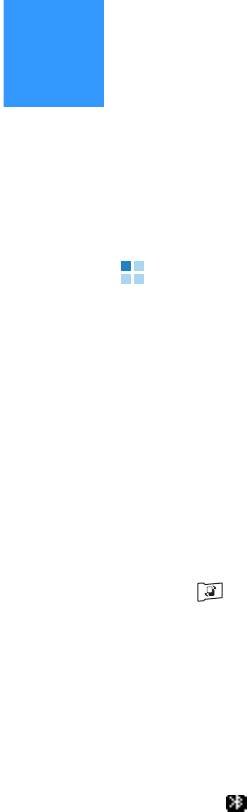
глава
13
Связь с устройствами
Вы можете осуществлять передачу данных с телефона на
совместимое устройство, например, другой телефон или
компьютер, с помощью соединения Bluetooth или кабеля
взаимодействия с ПК.
Соединения Bluetooth
Bluetooth – это технология беспроводного соединения с
малым радиусом действия. Устройства, использующие
функцию Bluetooth, могут обмениваться данными на
расстоянии приблизительно 10 метров без установления
физического контакта.
С помощью технологии Bluetooth можно отправлять и
получать данные, например, визитные карточки и
календарные заметки, на устройства и из них.
Настройка функции Bluetooth
Для использования соединения Bluetooth нажмите
клавишу для открытия меню, затем выберите
Связь ¤
Bluetooth. При каждом запуске этой функции вам
предлагается назначить телефону имя. При необходимости
введите новое имя.
Можно настраивать различные возможности Bluetooth.
Доступны следующие функции:
•
Bluetooth: включение или отключение функции
соединения Bluetooth. Если эта функция включена, то в
режиме ожидания появляется значок соединения
Bluetooth .
•
Видимость тел.: выберите Доступен всем, чтобы
разрешить другим устройствам Bluetooth осуществлять
поиск вашего телефона, или
Скрыто, чтобы скрыть
телефон от других устройств Bluetooth.
288
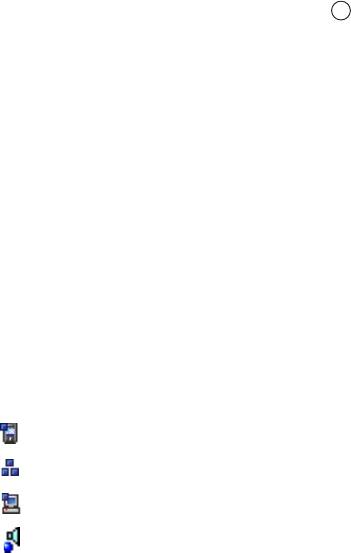
Связь с устройствами
• Имя телефона: изменение имени устройства Bluetooth
вашего телефона, которое отображается на других
устройствах. Имя может содержать до 30 символов.
После того как вы включите функцию Bluetooth и измените
значение параметра
Видимость тел. на Доступен всем, ваш
телефон и это имя смогут увидеть пользователи других
устройств Bluetooth.
Поиск устройства Bluetooth и сопряжение с ним
1. На экране "Bluetooth" сдвиньте клавишу вправо.
2. Для поиска нового устройства на экране сопряженных
устройств выберите
Oпции
¤ Новое соединение.
Если вы уже осуществляли поиск устройств ранее, то
телефон отображает функцию
Новый поиск над списком
устройств, поиск которых уже выполнялся. Чтобы найти
новые устройства, выберите Новый поиск.
Для прекращения поиска нажмите программную клавишу
Стоп.
3. Выберите устройство, с которым нужно установить
соединение.
После выполнения поиска отображается список
устройств, с которыми можно установить соединение.
Значок слева от устройства определяет тип этого
устройства:
• : для мобильного телефона;
• : для устройства Bluetooth;
• : для компьютера;
• : для мини-гарнитуры, устройства громкой связи и
автомобильной гарнитуры.
289
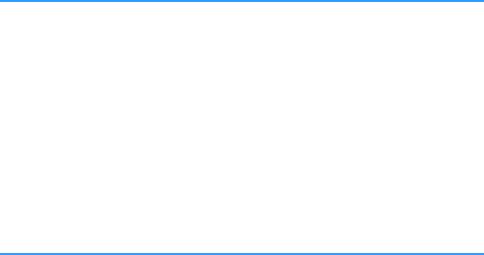
Связь с устройствами
4. Введите PIN-код Bluetooth и нажмите программную
клавишу
Дa. Этот код вводится один раз, и его не нужно
запоминать.
После того, как владелец другого устройства вводит тот
же код, выполняется сопряжение.
Примечание
: сопряжение означает аутентификацию.
Пользователи устройств с функцией Bluetooth
должны согласовать друг с другом код PIN
Bluetooth и для сопряжения устройств
использовать одинаковый код на обоих
устройствах. Некоторые устройства, в
особенности мини-гарнитуры или комплекты
автомобильной гарнитуры, могут иметь
фиксированный код PIN Bluetooth, например,
0000. Если у другого устройства есть код, вы
должны его ввести.
5. После завершения сопряжения вам будет предложено
присвоить устройству статус разрешенного. Для
подтверждения нажмите программную клавишу Да или
программную клавишу
Нет для отмены.
Использование функций устройства
Нажав программную клавишу Oпции в экране сопряженных
устройств, вы можете использовать следующие функции из
списка устройства:
Новое соединение: позволяет искать другие устройства для
сопряжения.
290
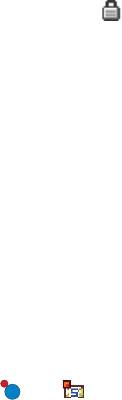
Связь с устройствами
Установить связь
: подключение мини-гарнитуры или
устройства громкой связи и автомобильной гарнитуры к
вашему телефону.
Переименовать: позволяет определить псевдоним
устройства.
Авторизовать/Снять авторизацию: позволяет установить,
будет ли телефон запрашивать разрешение на соединение,
когда определенные устройства будут пытаться соединиться
с ним. Если устройство имеет статус разрешенного, то около
него в списке сопряженных устройств появляется значок .
•
Удалить: удаление устройства.
•
Удалить все: удаление всех устройств.
•
Справка: справочная информация по функции Bluetooth.
•
Выход: закрытие текущего экрана.
Получение данных с помощью соединения
Bluetooth
Перед началом получения данных убедитесь, что в вашем
телефоне включена функция Bluetooth. При получении
данных через соединение Bluetooth звучит сигнал, и вам
предлагается принять данные. Если вы подтверждаете
принятие, элемент помещается в папку "Входящие" в
приложении "Сообщения". Сообщения, принятые через
соединение Bluetooth, помечаются значками или , в
зависимости от типа сообщения. См. стр. 131.
291

Связь с устройствами
Отправка данных с помощью соединения
Bluetooth
1. Убедитесь, что функция Bluetooth включена.
2. Найдите элемент, который необходимо отправить, в
приложениях "Календарь", "Тел. Кн.", "Камера",
"Камкордер" или "Диспетчер файлов".
3. Выберите элемент.
4. Выберите
Oпции ¤ Отправить ¤ По Bluetooth.
Если устройства, на которое вы хотите отправить
данные, нет в списке, произведите поиск устройства и
сопряжение с ним, выполнив процедуру на стр. 289,
начиная со 2 действия.
Телефон выполняет поиск устройств внутри диапазона и
отображает список доступных устройств. Сопряженные
устройства отмечены значком .
5. Выберите устройство из списка.
6. При необходимости введите код PIN и нажмите
программную клавишу "Готово".
Элемент отправляется на выбранное устройство.
Данные, переданные через Bluetooth, нельзя сохранить в
папке
Черновики приложения Сообщ..
292

Связь с устройствами
Программа PC Suite
Для получения дополнительной информации об
установлении соединения с совместимым компьютером
через устройство Bluetooth или использовании кабеля
взаимодействия с ПК, а также об установке программы PC
Suite для телефона SGH-D720 см. руководство по установке
и удалению PC Suite на компакт-диске. Вы найдете его в
разделе "Software for PC" (Программное обеспечение для
ПК). Для получения дополнительной информации об
использовании программы PC Suite для телефона Samsung
SGH-D720 см. электронную справку по PC Suite.
Установка программы PC Suite
1. Вставьте компакт-диск связи с ПК в дисковод компакт-
дисков совместимого компьютера.
Компакт-диск запускается автоматически. Если этого не
произошло, выполните следующее:
а. Нажмите кнопку Старт в Windows и выберите
Программы ¤ Проводник Windows.
б. На компакт-диске найдите файл с именем
Setup и
дважды щелкните его. Открывается интерфейс
компакт-диска.
2. Дважды щелкните
PC Suite for Samsung SGH-D720
(Программа PC Suite для Samsung SGH-D720) в разделе
"Software for PC" (Программное обеспечение для ПК).
3. Выполните инструкции, отображающиеся на экране
мастера установки.
Мастер установки будет руководить вашими действиями
в процессе установки.
293
Связь с устройствами
Cистeмныe трeбования
Для установки и зaпycкa пpиложeния Samsung PC Suite, вaш
кoмпьютep Должeн oтвeчaть cлeДyющим тpeбoвaниям:
• Windows 2000/XP
• нe мeнee 150 Mб cвoбoДнoгo Диcкoвoгo пpocтpaнcтвa
Для coeДинeния тeлeфoнa c кoмпьютepoм, вaм нyжeн USB
кaбeль (PC Data Link Cable) и cвoбoДный USB пopт.
Для Дocтyпa к Bluetooth-ycтpoйcтвaм c кoмпьютepa,
иcпoльзyя Bluetooth coeДиceниe, нa кoмпьютepe Дoлжнo
быть ycтaнoвлeнo cлeДyющee cиcтeмнoe пpoгpaммнoe
oбecпeчeниe:
• Microsoft Windows XP Bluetooth.
• WIDCOMM Bluetooth for Windows 2000/XP (BTW 1.4.x, BTW
3.x.x.x).
• Toshiba Bluetooth Stack for Windows 2000/XP.
• IVT Bluetooth Stack for Windows 2000/XP.
Для cинxpoнизaции c кoмпьютepoм c пoмoщью Bluetooth
coeДинeния, нa кoмпьютepe Должнo быть ycтaнoвлeнo
cлeДyющee cиcтeмнoe пpoгpaммнoe oбecпeчeниe:
• WIDCOMM Bluetooth for Windows 2000/XP (BTW 1.4.x, BTW
3.x.x.x).
294
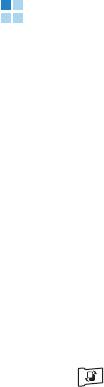
Связь с устройствами
Удаленная синхронизация
Приложение Синхр. позволяет синхронизировать элементы
календаря, записки или контакты с приложениями
календаря и адресной книги других устройств по каналу
Bluetooth или через Интернет. Синхронизация
осуществляется посредством вызова для передачи данных
или пакетного соединения.
Приложение Синхр. использует для синхронизации
технологию SyncML. Для получения информации о
совместимости с технологией SyncML обратитесь к
поставщику приложения календаря, записок или адресной
книги, с которым вы хотите синхронизировать данные
вашего телефона.
Чтобы открыть приложение Синхр.(Синхронизация), нажмите
клавишу и выберите Связь. ¤ Синхр..
Создание нового профиля синхронизации
1. Если ни один профиль не задан, вам будет предложено
создать новый профиль. Выберите
Да.
Для создания нового профиля в добавление к уже
существующему выберите
Oпции ¤ Новый профиль.
Выберите, нужно ли использовать стандартные значения
параметров или копировать значения из существующего
профиля для использования в качестве основы для
нового профиля.
295
Связь с устройствами
2. Определите следующие Oпции:
•
Имя профиля синхр. - ввод описательного имени
режима.
•
Канал данных - выбор метода синхронизации. Выберите
Интернет для синхронизации с сервером в Интернете.
Выберите
Bluetooth для синхронизации с устройством
Bluetooth.
•
Точка доступа (только для Интернета) - выбор точки
доступа, которая будет использоваться для
информационного соединения.
•
Адрес сервера - ввод URL-адреса сервера в Интернете.
Для получения информации о правильных значениях
обратитесь к поставщику услуг или к системному
администратору.
•
Порт (только для Интернета) - ввод номера порта сервера.
Для получения информации о правильных значениях
обратитесь к поставщику услуг или к системному
администратору.
•
Имя пользователя - ввод идентификатора пользователя
для сервера синхронизации. Для получения
информации о правильном идентификаторе
обратитесь к поставщику услуг или к системному
администратору.
296

Связь с устройствами
• Пароль - ввод пароля. Для получения информации о
правильном пароле обратитесь к поставщику услуг или
к системному администратору.
•
Разр. запр. синхр. - этот параметр определяет,
разрешить или запретить принятие запроса на
синхронизацию от данного сервера. Для выбора
элементов, которые нужно синхронизировать, нажмите
и выберите
Да в соответствующих полях.
•
Прин. все запр синх. - этот параметр определяет, должен
ли телефон запрашивать подтверждение перед
принятием синхронизации, если запрос получен от
данного сервера.
3. Сдвиньте клавишу вправо и определите, какие
приложения будут синхронизироваться,
Тел. Кн., Календ.
или Заметки.
4. Для сохранения настроек нажмите программную
клавишу
Назад.
Синхронизация данных
В главном окне приложения синхронизации будут
отображаться различные профили, а также данные,
синхронизация которых будет выполняться:
Календ., Тел. Кн.,
Заметки или все перечисленные.
Для синхронизации данных с сервером выполните
следующие действия:
297
Связь с устройствами
1. В главном окне приложения синхронизации выберите
профиль, затем выберите
Oпции ¤ Синхронизация. В
нижней части экрана отображается состояние
синхронизации.
Чтобы отменить синхронизацию до ее окончания,
нажмите программную клавишу
Отмена.
2. После завершения синхронизации отображается
соответствующее сообщение.
После завершения синхронизации выберите
Oпции ¤
Показать журнал для открытия файла журнала, в котором
отражено состояние синхронизации (завершена или нет), а
также содержится информация о количестве добавленных,
обновленных, удаленных или отбракованных (не
синхронизированных) элементов календаря, заметок или
контактов в телефоне или на сервере.
Для синхронизации данных с помощью соединения
Bluetooth выполните следующие действия:
1. В главном окне приложения синхронизации выберите
профиль, затем выберите
Oпции ¤ Синхронизация.
298
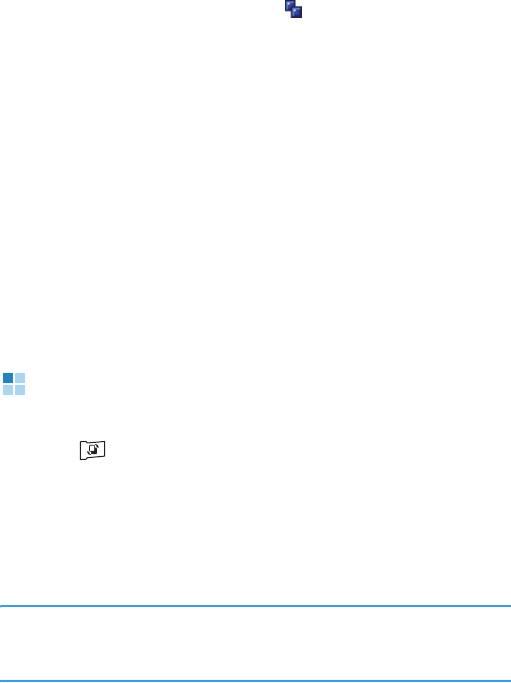
Связь с устройствами
2. Телефон выполняет поиск устройств внутри диапазона и
отображает список доступных устройств. Сопряженные
устройства отмечены значком .
Если вы уже осуществляли поиск устройств ранее, то
телефон отображает функцию
Новый поиск над списком
устройств, поиск которых уже выполнялся. Чтобы найти
новые устройства, выберите Новый поиск.
Для прекращения поиска нажмите программную клавишу
Стоп.
3. Выберите устройство, с которым будут
синхронизироваться данные. В нижней части экрана
отображается состояние синхронизации.
Чтобы отменить синхронизацию до ее окончания,
нажмите программную клавишу
Отмена.
Диспетчер соединений
Чтобы открыть приложение Диспетчер соединений, нажмите
клавишу и выберите Связь ¤ Дисп.соед.
Дисп. соед. позволяет определять состояние нескольких
информационных соединений, просматривать информацию
о количестве отправленных и принятых данных, а также
завершать соединения, которые в данный момент не
используются.
Примечание
: можно просматривать информацию только об
информационных соединениях. Информация о
голосовых вызовах не отображается.
299
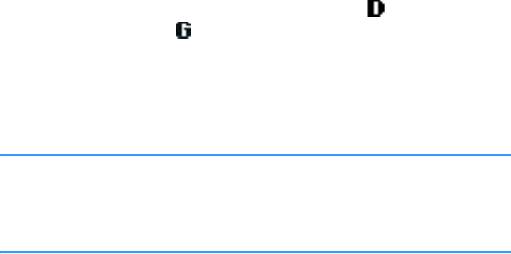
Связь с устройствами
В окне Дисп. соед. отображается список, состоящий из
следующих элементов:
• открытые информационные соединения, - вызов для
передачи данных, - GPRS;
• состояние каждого соединения;
• количество загруженных данных для каждого соединения;
• длительность каждого соединения.
Примечание
: продолжительность вызовов, за которую оператор
связи выставляет счет, может изменяться в
зависимости от свойств сети, округления при
подсчете и т.д.
Просмотр информации о соединении
Для просмотра информации о соединении выберите
соединение, затем выберите Oпции ¤ Информ..
Отображается следующая информация:
• Имя - имя использующейся точки доступа в Интернет (IAP)
или Модемное соединение, если соединение
устанавливается через модем.
•
Канал - тип информационного соединения: вызов для
передачи данных или GPRS.
•
Сост. - текущее состояние соединения.
300
Связь с устройствами
• Принято - объем данных в байтах, принятых телефоном.
•
Перед. - объем данных в байтах, переданных телефоном.
•
Длит. - время, в течение которого соединение было
открыто.
•
Скорocть - текущая скорость передачи и приема данных в
Кб/с (килобайт в секунду).
•
Тел. № (Вызов для передачи данных) - номер телефона
при модемном соединении или
Имя (GPRS) при
использовании точки доступа.
•
Совмест. (не отображается, если соединение не является
совместно используемым) - число приложений,
использующих одно и то же соединение.
Завершение соединений
Выберите соединение, затем выберите Oпции ¤
Разъединить для завершения только этого соединения.
Нажмите программную клавишу Да для подтверждения.
301
Оглавление
- Начало работы
- Общая информация
- Функции вызова
- Телефонная книга
- Развлечения
- Службы сообщений
- Расписание
- Дополнительные функции
- Интернет
- Мои настройки
- Настройки телефона
- Диспетчеры
- Связь с устройствами
- Прилож. А: Устранение неполадок
- Прилож. Б: Важная информация по технике безопасности
- Прилож. В: Уход и техническое обслуживание


